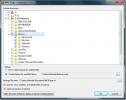كيفية تسريع سطح المكتب بالقرفة
ال بيئة سطح المكتب القرفة يقدم نفسه لمجتمع لينكس باعتباره البديل التقليدي الرقيق للخيارات الشعبية مثل Gnome و KDE. وفقًا للمطورين ، فهي بسيطة وخفيفة الوزن ولا تعتمد بقدر كبير على التأثيرات الرسومية مثل أجهزة الكمبيوتر المكتبية الأخرى الموجودة. مع ذلك ، على الرغم من أن المطورين وراء بيئة سطح المكتب في Cinnamon يبذلون قصارى جهدهم للتأكد أنه يعمل جيدًا على جميع أجهزة الكمبيوتر ، ولا يعمل دائمًا بهذه الطريقة ، وغالبًا ما يحصل عليه المستخدمون محبط.
لهذا السبب ، قررنا نشر مشاركة توضح كيف يمكنك اتخاذ خطوات لتسريع سطح مكتب Cinnamon. هيا بنا نبدأ!
تحديث القرفة
في "تسريع جنوم"بعد النشر ، أتحدث عن مدى أهمية ترقية نظام التشغيل لديك ، نظرًا لأن بعض الإصلاحات غالبًا ما تؤدي إلى تحسن كبير في سرعة سطح المكتب. لا يمكن أن يكون هذا البيان أكثر دقة مع سطح المكتب للقرفة. في الواقع ، في أحدث إصدار لها (الإصدار 4.0) ، تحدث المطورون عن كيفية حصول الإصدار الأحدث على بعض التحسينات الجدية في الأداء. لذا ، إذا كنت تلاحظ وجود تباطؤ كبير في القرفة ، أو ربما تريدها أن تعمل بشكل أفضل على جهاز الكمبيوتر القديم الخاص بك ، فمن المستحسن تثبيت التحديثات!

للتحديث ، افتح نافذة طرفية واستخدم أمر "تحديث" مدير الحزم. غير متأكد من كيفية عمل ذلك؟ تحقق من صفحة ويكي لنظام التشغيل الذي تستخدمه. ستحتوي على معلومات عن كيفية تثبيت تصحيحات النظام مباشرة من سطر أوامر Linux!
قم بالتبديل إلى Linux Mint

هل نظام التشغيل Linux لا يصدر أحدث إصدارات القرفة بالسرعة الكافية؟ فكر في تثبيت أحدث إصدار من Linux Mint بدلاً من ذلك! يحتوي الإصدار 19 من التوزيع على تحسينات جدية في الأداء للقرفة من المؤكد أنها ستسرعها وتجعلها تعمل بشكل أفضل على جميع أنواع أجهزة الكمبيوتر ، الجديدة والقديمة!
بيعت على النعناع؟ توجه إلى موقعهم الرسمي لمعرفة المزيد حول نظام التشغيل.
استخدم وضع عرض البرنامج
لا يدرك العديد من المستخدمين ذلك ، ولكن هناك ميزة لسطح المكتب في Cinnamon تُعرف باسم "عرض البرامج الوضع." إنها نسخة بديلة من سطح المكتب تستخدم ، بمجرد تسجيل الدخول ، عددًا أقل بكثير من وحدة معالجة الرسومات مصادر. دون أن تصبح أكثر تقنية ، دعنا نقول فقط أنها تقوم بكل العمل الشاق لعرض التأثيرات الرسومية مع البرنامج ، بدلاً من بطاقة الرسومات الخاصة بك. إذا كان لديك GPU ضعيفًا وتتطلع إلى تسريع جلسة سطح المكتب في Cinnamon ، فقدم لنفسك معروفًا وابدأ في استخدام هذا الوضع.
للوصول إلى "وضع عرض البرنامج" ، اتبع الإرشادات خطوة بخطوة أدناه.
الخطوة 1: تسجيل الخروج من جلسة سطح المكتب الحالية والعودة إلى شاشة تسجيل الدخول.
الخطوة 2: ابحث عن منطقة "الجلسات" في مدير سطح المكتب وانقر عليها بالماوس. ضع في اعتبارك أنه بناءً على مدير سطح المكتب الذي تستخدمه مع Cinnamon ، قد تختلف الخيارات.
الخطوه 3: ألق نظرة في قائمة "الجلسات" وحدد خيار "Cinnamon (Software Rendering)".

الخطوة الرابعة: بعد تحديد وضع "تقديم البرنامج" كجلسة العمل الخاصة بك ، انقر فوق المستخدم الخاص بك وقم بتسجيل الدخول مرة أخرى. عند تسجيل الدخول ، سوف يخطرك سطح مكتب القرفة بأنه في وضع عرض البرنامج حاليًا.
تعطيل التأثيرات
لا تستخدم القرفة العديد من التأثيرات الرسومية مثل KDE أو Gnome Shell ، ولكنها تستخدمها ، ويمكن أن تؤثر على الأداء إذا لم تكن على جهاز كمبيوتر به أجهزة مثيرة للإعجاب بشكل خاص. لتعطيل التأثيرات المرئية في Cinnamon ، ابدأ بالضغط على مفتاح Windows على لوحة المفاتيح. من هناك ، اكتب "تأثيرات" في مربع البحث ، وانقر على الرمز الذي يحمل هذا التصنيف.

في نافذة التأثيرات ، ستلاحظ العديد من الإعدادات (يمكن إيقاف تشغيلها جميعًا). راجع هذه الإعدادات وأوقف تشغيل كل شيء. عندما يتم إيقاف جميع التأثيرات المرئية ، يجب أن تلاحظ على الفور تغييرًا في الأداء.
توقف عن استخدام ملحقات القرفة وملحقاتها
مكاتب والإضافات جانبان لسطح المكتب Cinnamon الذي يتيح للمستخدمين تخصيص أجهزة الكمبيوتر الخاصة بهم وجعلها خاصة بهم. تكمن المشكلة في أن ميزات التخصيص هذه تستهلك الكثير من موارد النظام (خاصة إذا ذهبت إلى البحر). لذا ، إذا قمت بتحميل إعداد Cinnamon الخاص بك مع العشرات من ملحقات Desklets وإضافات Cinnamon ، فمن الجيد إزالتها لزيادة الأداء.
تخلص من المناضد

لحذف Desklets ، انقر بزر الماوس الأيمن على سطح المكتب وحدد "Add Desklets". ثم ، ضمن علامة التبويب "إدارة" ، حدد الجهاز المكتبي (المكتبات) الذي تريد إزالته ، وانقر على رمز "X" في الأسفل لإزالته من القرفة سطح المكتب.
تخلص من الإضافات
لحذف ملحقات Cinnamon قيد التشغيل ، اضغط على مفتاح Windows واكتب "ملحقات" في مربع البحث. بعد ذلك ، قم بتشغيل تطبيق "الامتداد" الذي يظهر في نتائج البحث.

داخل تطبيق الامتداد ، حدد علامة التبويب "إدارة". من هناك ، قم بتمييز الإضافة (الإضافات) التي تريد إزالتها باستخدام الماوس وحدد رمز "X" لحذفها من القرفة.
بحث
المشاركات الاخيرة
قم بتنزيل وتنظيم صور Flickr على سطح المكتب
السائبة مستعرض صور سطح مكتب رائع وتنزيل ومنظم تم تطويره حصريًا لـ F...
Mp3 Diags: إصلاح مشكلة ملفات الصوت MP3
دياجات MP3 هي الأداة المثلى لإصلاح المشكلات في مجموعة الموسيقى الصو...
كيفية إعداد متصفح NetSurf على لينكس
NetSurf هو متصفح ويب متعدد المنصات. تم تصميمه ليكون خفيف الوزن وسري...